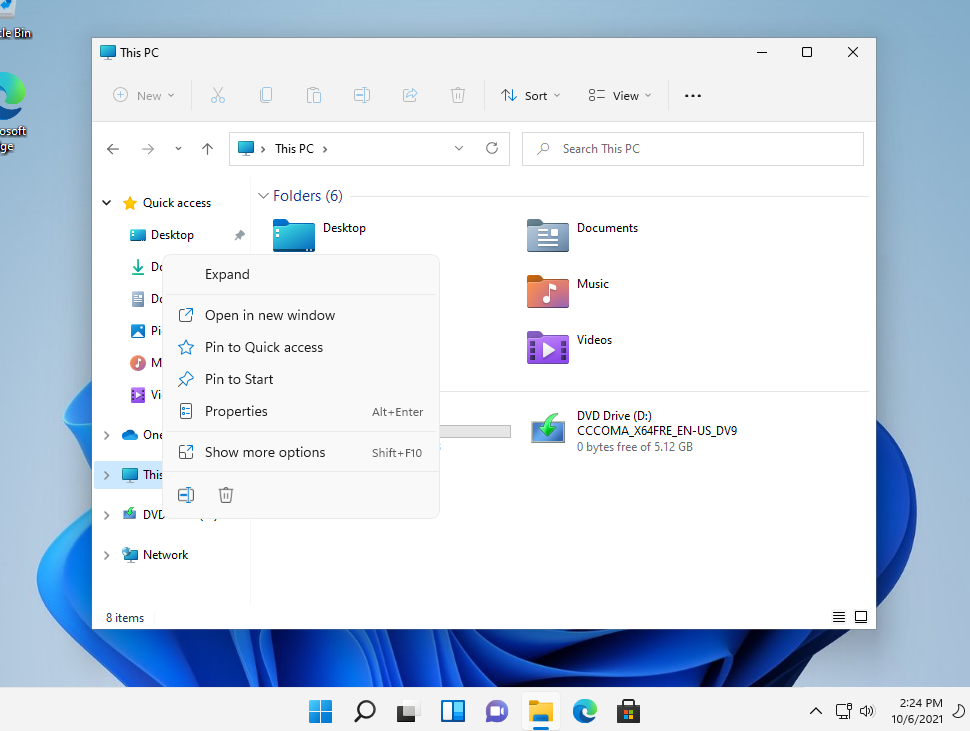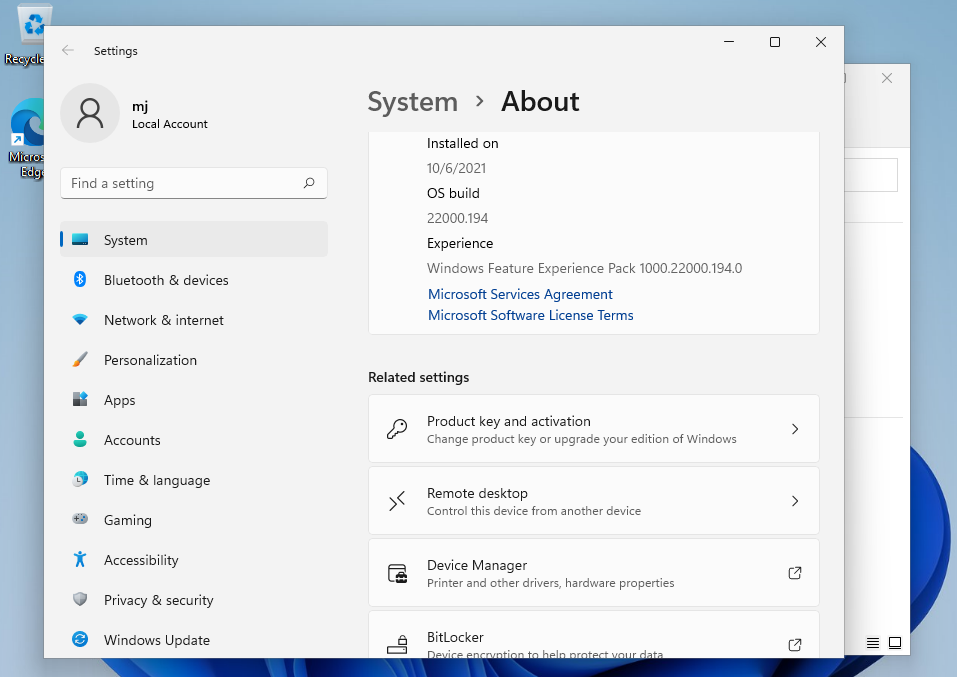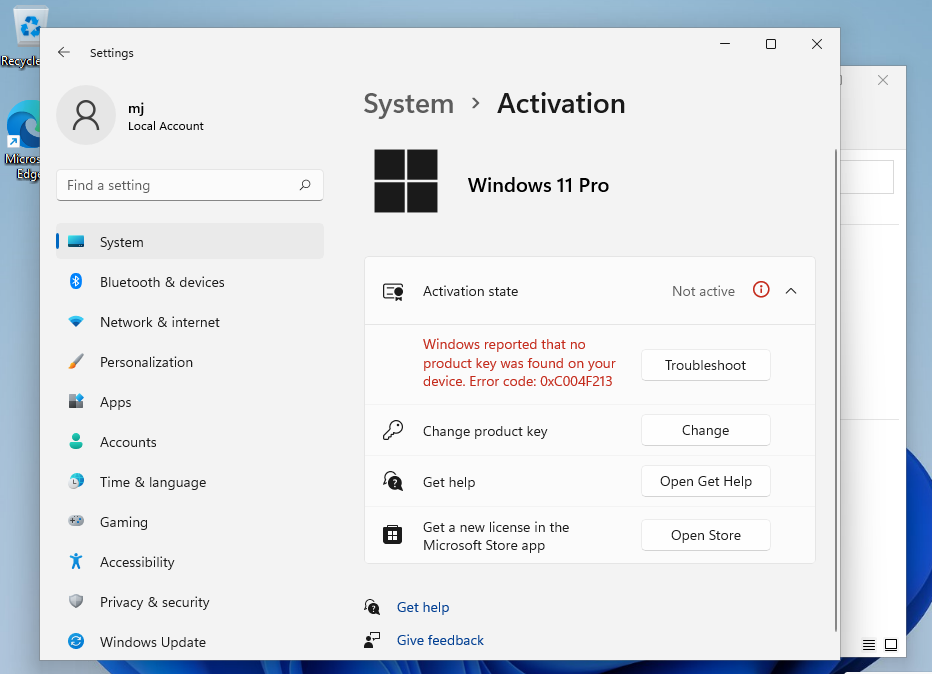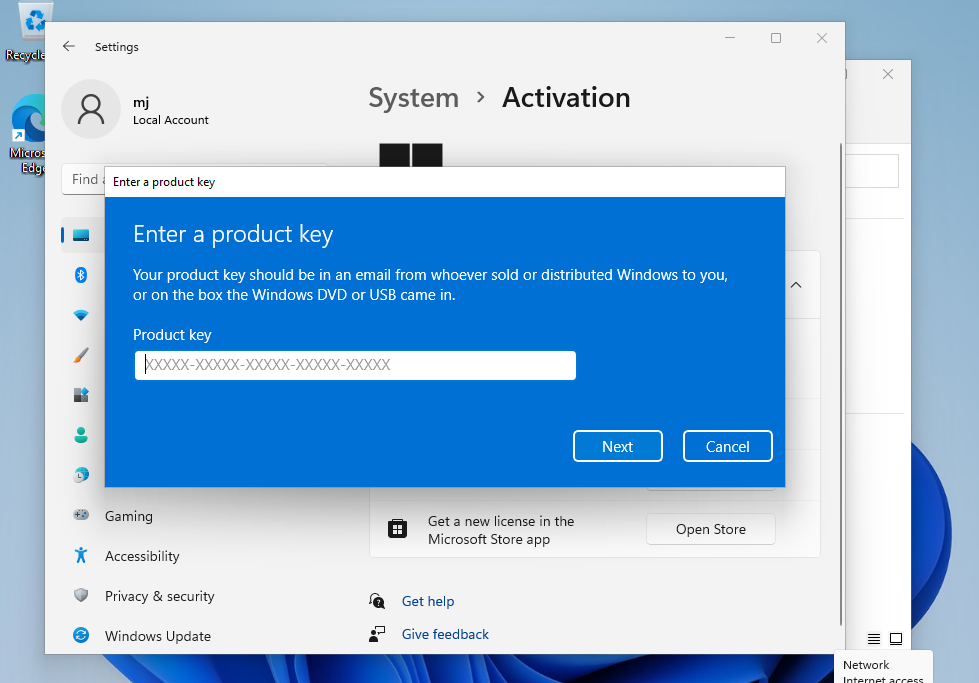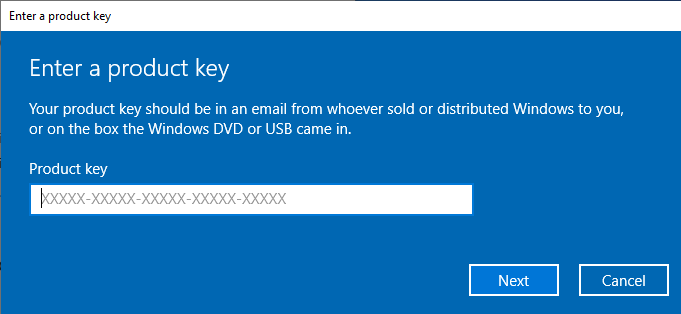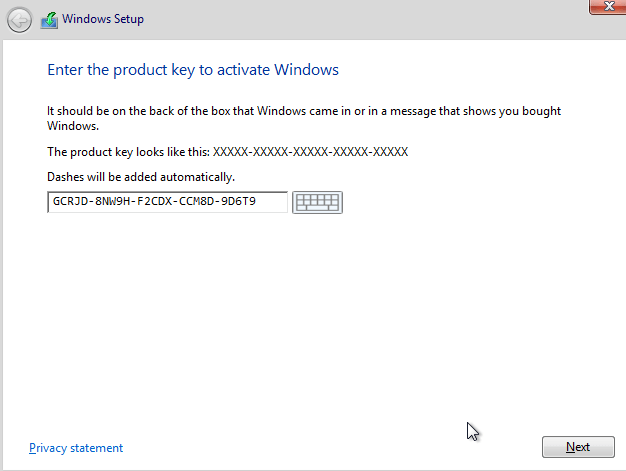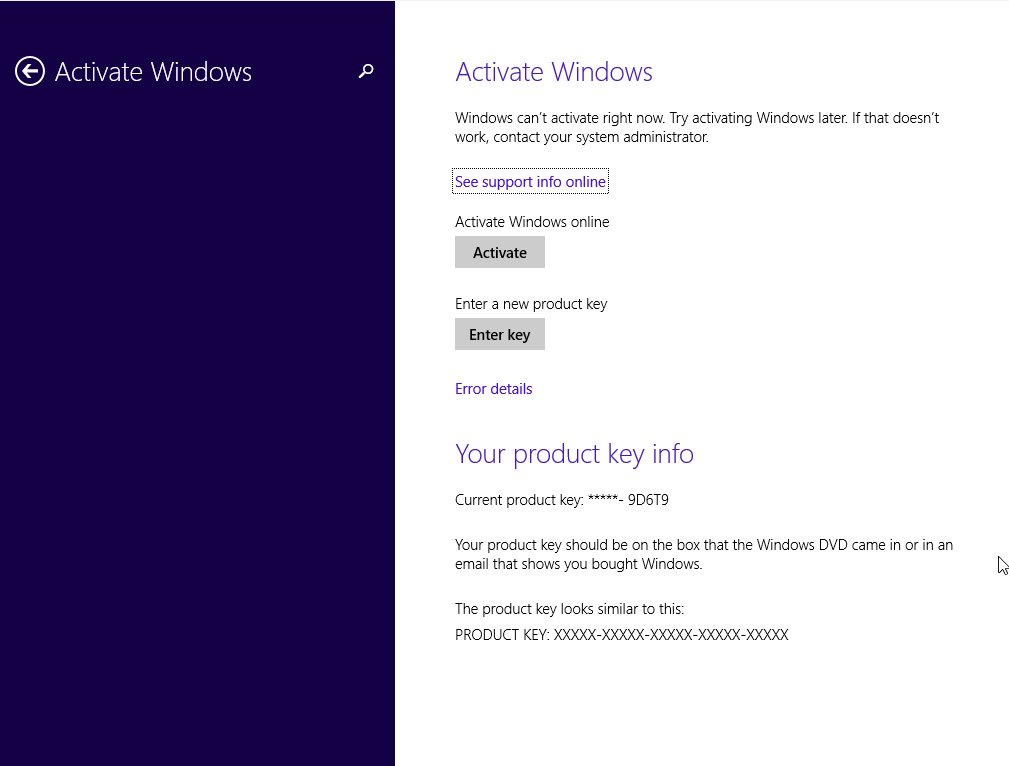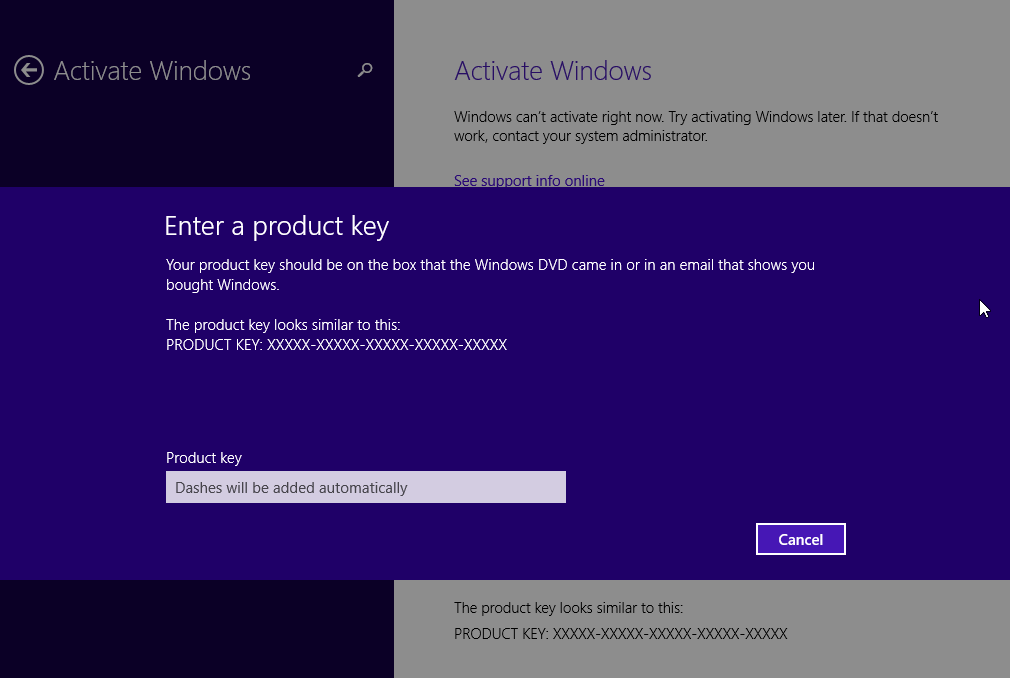Guida all'installazione Windows 11 Home
1/2/3/4/5 PC - 64 bit
Leggete con molta attenzione
Questi sono i requisiti minimi di sistema per installare Windows 11 su un PC. Se il vostro dispositivo non soddisfa questi requisiti, potreste non essere in grado di installare Windows 11.
È possibile scaricare l'applicazione PC Health Check che vi dirà se il vostro dispositivo supporta Windows 11.
| Processore | 1 gigahertz (GHz) o più veloce con 2 o più core su un processore o un System on a Chip (SoC) a 64 bit compatibile. |
| RAM | 4 gigabyte (GB). |
| Immagazzinamento | 64 GB o un dispositivo di archiviazione più grande Nota: per ulteriori dettagli, consultare la sezione "Ulteriori informazioni sullo spazio di archiviazione per mantenere Windows 11 aggiornato". |
| Firmware del sistema | UEFI, in grado di eseguire il Secure Boot. |
| TPM | Trusted Platform Module (TPM) versione 2.0. Controlla qui per istruzioni su come il vostro PC possa essere abilitato a soddisfare questo requisito. |
| Scheda grafica | Compatibile con DirectX 12 o successive con driver WDDM 2.0. |
| Display | Display ad alta definizione (720p) con diagonale superiore a 9", 8 bit per canale di colore. |
| Connessione a Internet e account Microsoft | L'edizione Windows 11 Home richiede la connettività a Internet e una Account Microsoft. Anche la commutazione di un dispositivo da Windows 11 Home in modalità S richiede la connettività a Internet. Per saperne di più sulla modalità S, cliccate qui.. Per tutte le edizioni di Windows 11, è necessario l'accesso a Internet per eseguire gli aggiornamenti e per scaricare e sfruttare alcune funzioni. Per alcune funzioni è necessario un account Microsoft. |
Assicuratevi che la vostra versione di Windows corrisponda alla versione di Windows della chiave.
Verificare la presenza di una connessione Internet stabile durante l'installazione. Seguire i seguenti passaggi per un'attivazione corretta.
Se l'Windows 11 Home è già installato, provare l'attivazione online 2-3 volte (se l'attivazione ha successo, ignorare il resto).
Dopo aver installato il sistema operativo, fare clic con il tasto destro del mouse su Risorse del computer, selezionare l'opzione Proprietà e fare clic sull'opzione Attiva Windows, quindi attivare e inserire la chiave fornita.
Windows 11 Home
Download la versione desiderata con il seguente link di download.
| LINGUA | 64 BIT |
| DEUTSCH | Herunterladen |
| INGLESE | Download |
| FRANÇAIS | Télécharger |
| ITALIANO | Scarica |
| ESPAÑOL | Download |
(Se il dispositivo ha più di 4 Gb di RAM e la versione a 64 bit)
NUOVA INSTALLAZIONE:
Dopo il download, masterizzare il file ISO su DVD o salvarlo su USB. Una volta avviato il PC / Laptop con il DVD / Pendrive, verrà eseguito il programma di installazione. Seguire i passi guidati del programma per completare l'installazione.
Dopo aver installato il sistema operativo. Facciamo clic con il tasto destro del mouse su Risorse del computer, selezioniamo l'opzione Proprietà e facciamo clic sull'opzione Attiva Windows, quindi attiviamo e inseriamo la chiave fornita.
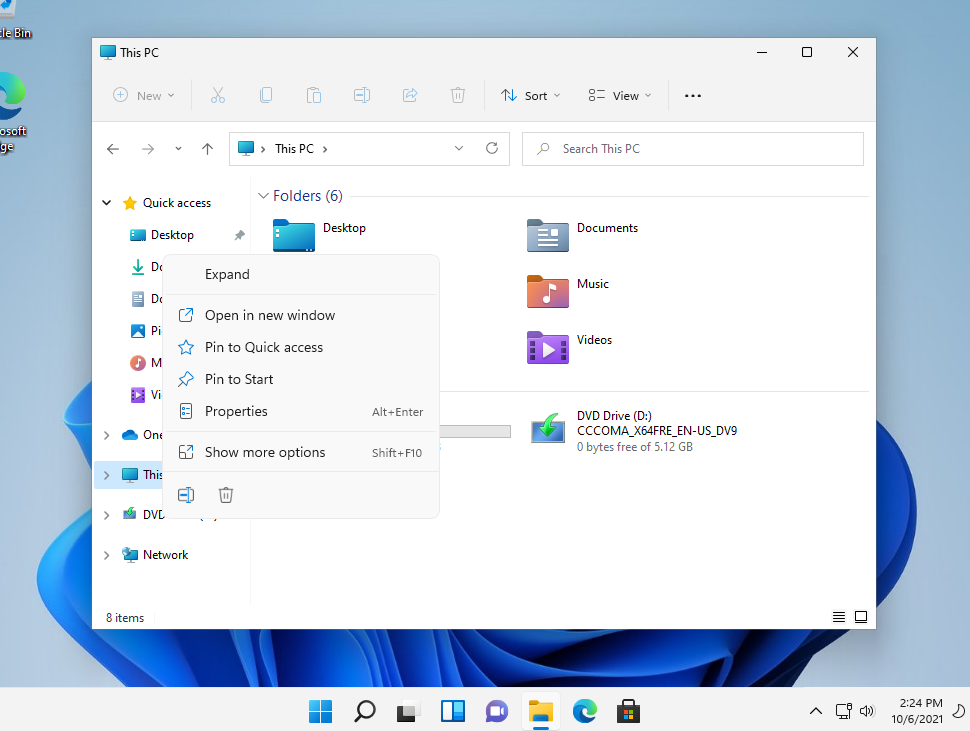
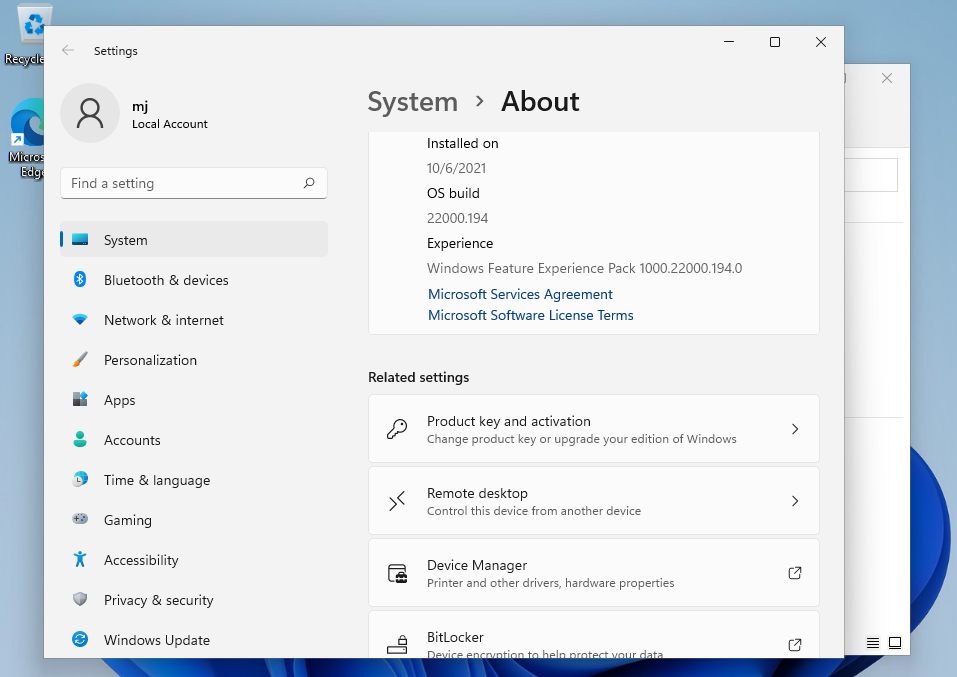
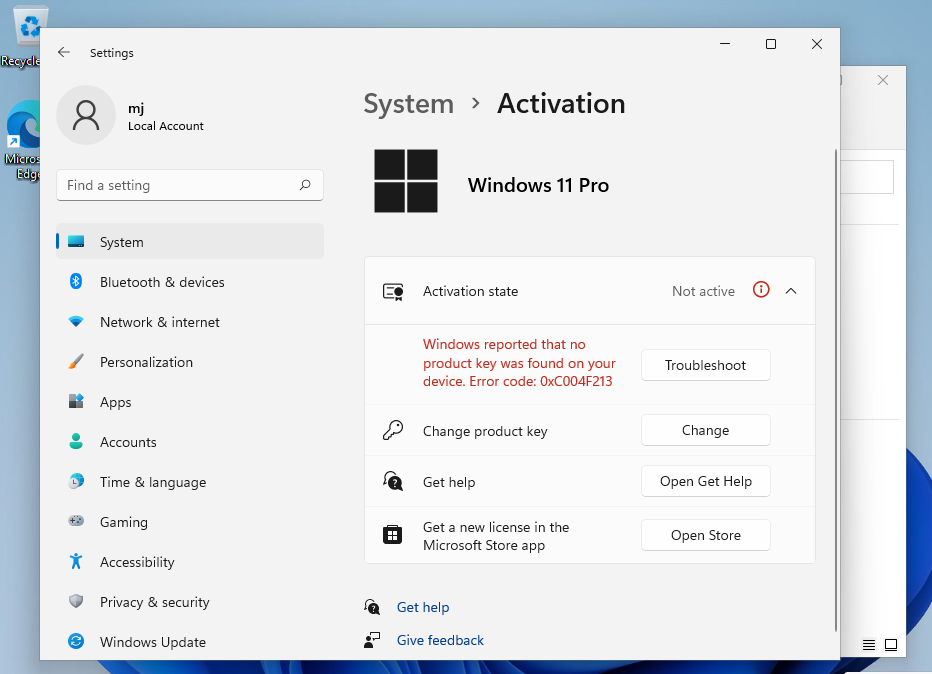
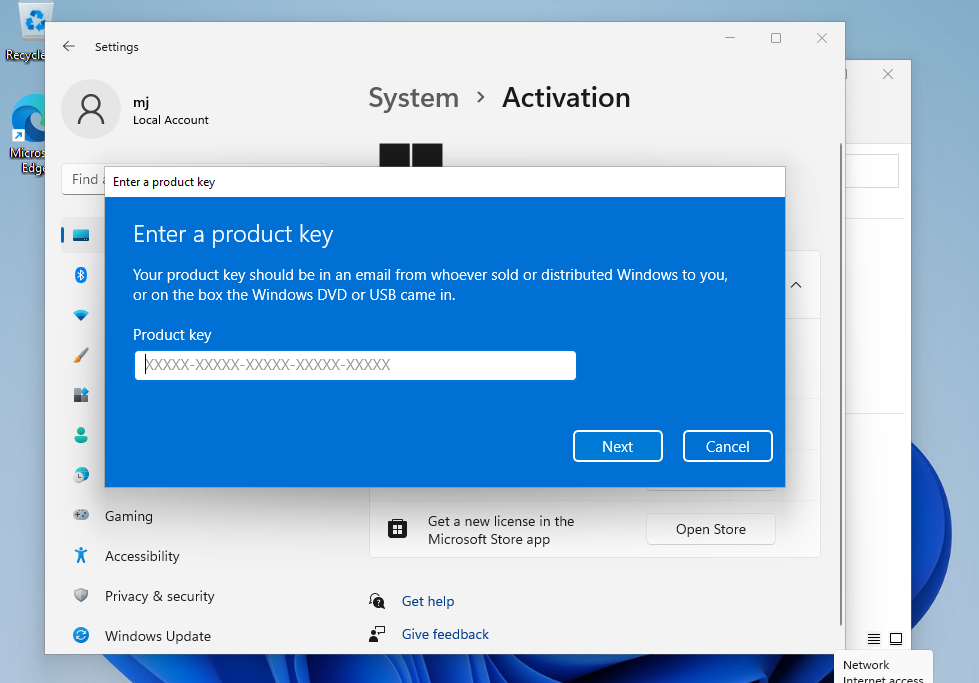
Attivare la password per telefono: a tal fine, selezionare "Mostra altri metodi di attivazione" -> "Avanti" -> "Automatico durante l'attivazione di Windows. Utilizza il sistema telefonico".
Scegliete la vostra località e chiamate uno dei numeri indicati.
- Attivazione tramite il centro di attivazione centrale di Microsoft:
- Dal Regno Unito, comporre il numero: 900 150 889
- Provare 2 o 3 volte nel caso in cui non funzioni subito.
- Il computer di attivazione non sempre riconosce immediatamente l'input
Microsoft ha gradualmente eliminato il supporto per alcuni prodotti più vecchi. Pertanto, l'attivazione telefonica non è più possibile. In caso di problemi o domande durante l'installazione, contattare il nostro servizio clienti 24 ore su 24, 7 giorni su 7.
2/3/4/5 PC
Vi auguriamo una buona installazione. Se avete ancora problemi o domande sull'installazione, contattate il nostro servizio clienti in qualsiasi momento. Vi aiuteremo il prima possibile.